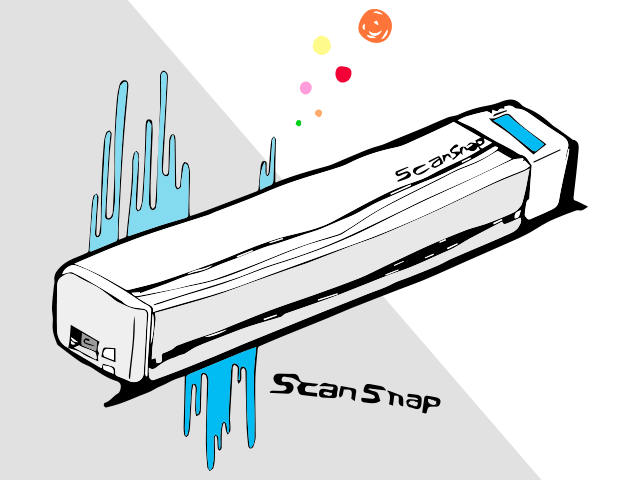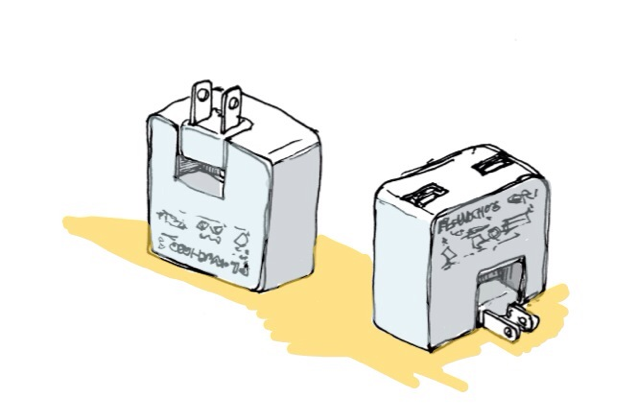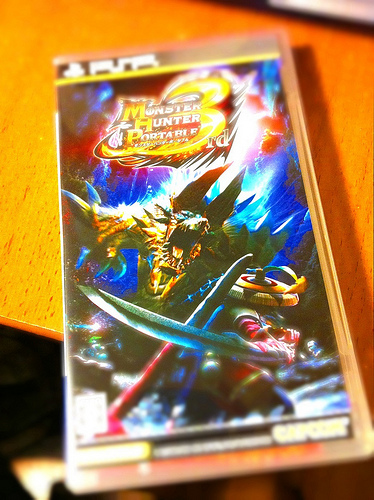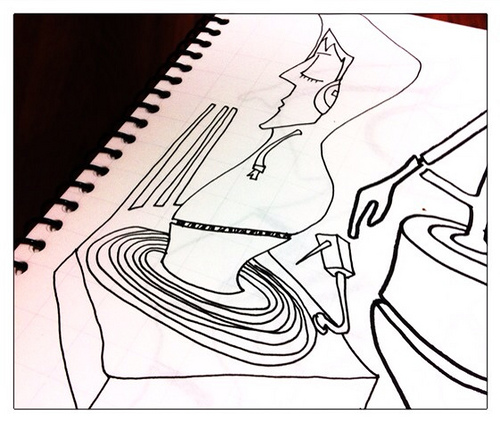ScanSnap S1100の読み取り設定を使うと直接PhotoShopに送れたり作業がはかどるよ!
SPONSORED LINK


先日導入したScanSnap S1100がいよいよ手放せなくなってきました!
ガジェット大好き!タムカイ(@tamkai)です!
さて、ScanSnapを手に入れたら、やはり色々なものを読み取りたくなります。
こどもの保育園だよりから、イベントでもらった名刺、ブログのアイキャッチ用に使うラクガキまで。
これら用途の違うものをサクッと処理できる機能がScanSnapにはあるのです!
かっこいい!
使うのはScanSnap Managerの読み取り設定!
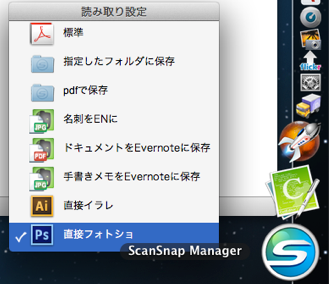
ドックにScanSnap Managerを登録しておくと、ワンクリックで読み取り設定を切り替えることができます。
私の場合は読み取って直接pdfや画像にするのはもちろん、
名刺に特化したEvernoteへの保存や、
ラクガキを直接PhotoSopやIllustratorに送る設定を追加しています。
登録するには
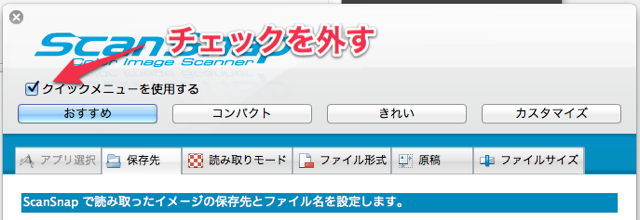
まずScanSnap Managerを立ち上げるとでてくるウインドウの
「クイックメニューを使用する」
のチェックを外します。
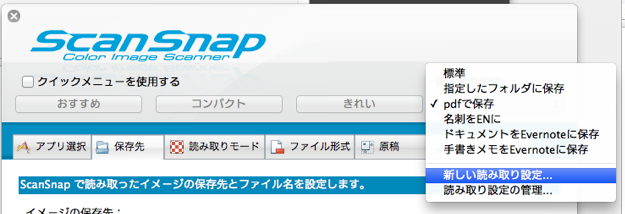
そしておもむろに、カスタマイズから新しい読み取り設定を選びます。
後はウインドウ内のタブからアプリや保存先、形式などを選びます。
使い方次第で色々できそう
処理するアプリケーションを色々追加できるので、アイデア次第で面白い使い方ができそうだなー、と思うのです。
私としてはまずはやりたかった「PhotoShopで開く」ができて大満足です!
何かいい設定やアイデアがあったら是非教えてください!

今回のワシヅカミポイントは
- 最初に自分好みの設定を作っておくと使用頻度がグッとあがるよ!
やりたい作業がすぐできるのがポイント高いです!
なんでもそうですが、導入時に少しがんばっておくとその後の活躍度合いが違いますね!
ちなみに直接Evernoteについては初期設定ですでに存在していて迷うことがありません!
超かっこいい!!